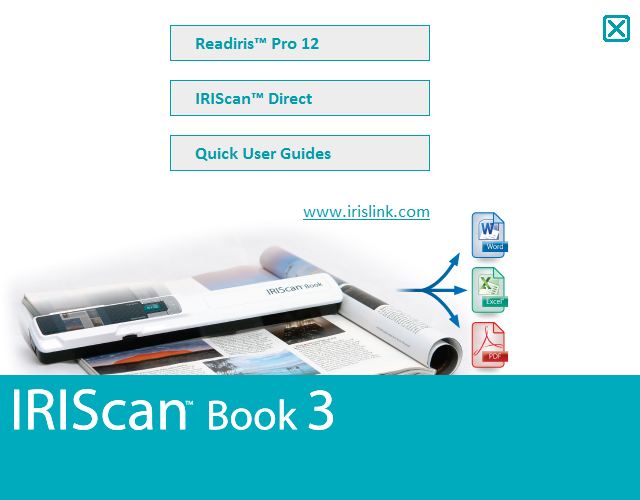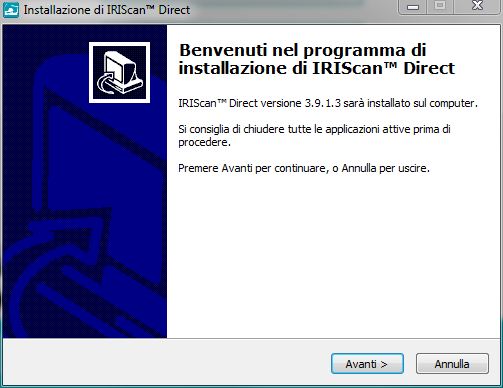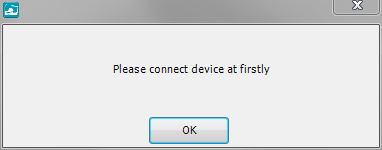IRIScan Book 3: installazione e primo utilizzo
Una delle caratteristiche fondamentali dell'IRIScan Book 3 consiste nel poterlo utilizzare senza l'ausilio del cavo USB e quindi in modalità completamente wireless. Per far ciò dobbiamo innanzitutto inserire le tre batterie alcaline di tipo AAA nell'apposito vano batterie presente nella parte posteriore dello scanner e successivamente inserire, facendo attenzione all'orientamento dei contatti, la microSD nell'apposito slot presente nella parte frontale. Fatto ciò lo scanner è utilizzabile liberamente e permetterà di digitalizzare i nostri documenti.
Per accendere lo scanner ci basterà tenere premuto il pulsante azzurro per un paio di secondi, a conferma dell'avvenuta accensione vedremo il display LCD illuminarsi. Completato il minuscolo video introduttivo sullo display potremo visualizzare tutte le impostazioni riguardanti la scansione e lo stato della batteria. Nello specifico troveremo 3 pallini che se colorati indicheranno una scansione a colori, se in scala di grigi la scansione verrà fatta in bianco e nero, il formato di output (PDC o JPG) e i DPI. Per comprendere meglio il funzionamento dell’IRIScan Book 3 abbiamo realizzato per voi un video dimostrativo:
http://www.youtube.com/watch?v=Zs6yAKLZqOg
Prima di iniziare la scansione bisognerà posizionare lo scanner nella parte alta del foglio da scansionare.
Fatto ciò possiamo premere il pulsante scan e iniziare a scorrere lo scanner dall'alto verso il basso del foglio; durante questa operazione sarà presente la scritta SCAN sul display. Ovviamente lo scanner va fatto scivolare abbastanza lentamente, più saranno alti i DPI impostati più lentamente bisognerà andare: se andremo troppo veloce o solleveremo lo scanner, il display ci avviserà con la scritta ERROR di colore rosso. Giunti al termine della pagina basterà ripremere nuovamente il pulsante scan per terminare la scansione.
A scansione effettuata, sul display comparirà per qualche secondo l'anteprima a colori di ciò che è stato digitalizzato. Per visualizzare nuovamente l'ultima scansione basterà premere il pulsante playback (freccia su).
Ovviamente, essendo insolito, lo scanner risulterà inizialmente abbastanza difficile da utilizzare ma vi assicuriamo che con un pochino di pratica non sarà complicato raggiungere la perfezione.
Completate le scansioni potremmo passarle sul nostro PC o inserendo la memory card in un lettore oppure collegando lo scanner tramite porta USB, in questo caso verrà letto come archivio di foto e quindi non sarà necessario installare i driver.